Czy dopiero rozpoczynasz swoją przygodę z programowaniem? Jeśli tak, z pewnością zetknąłeś się już z systemem kontroli wersji Git, nieodzownym narzędziem w pracy zespołowej programistów. Częstym problemem, z którym borykają się początkujący użytkownicy, jest komunikat o błędzie: „git” nie jest rozpoznawany jako polecenie wewnętrzne lub zewnętrzne, program wykonywalny lub plik wsadowy. Przyczyny tego stanu rzeczy mogą być różne, a sam błąd może zaskakiwać. W tym artykule opisujemy sprawdzone metody, które pomogą Ci rozwiązać ten problem w systemie Windows 10.
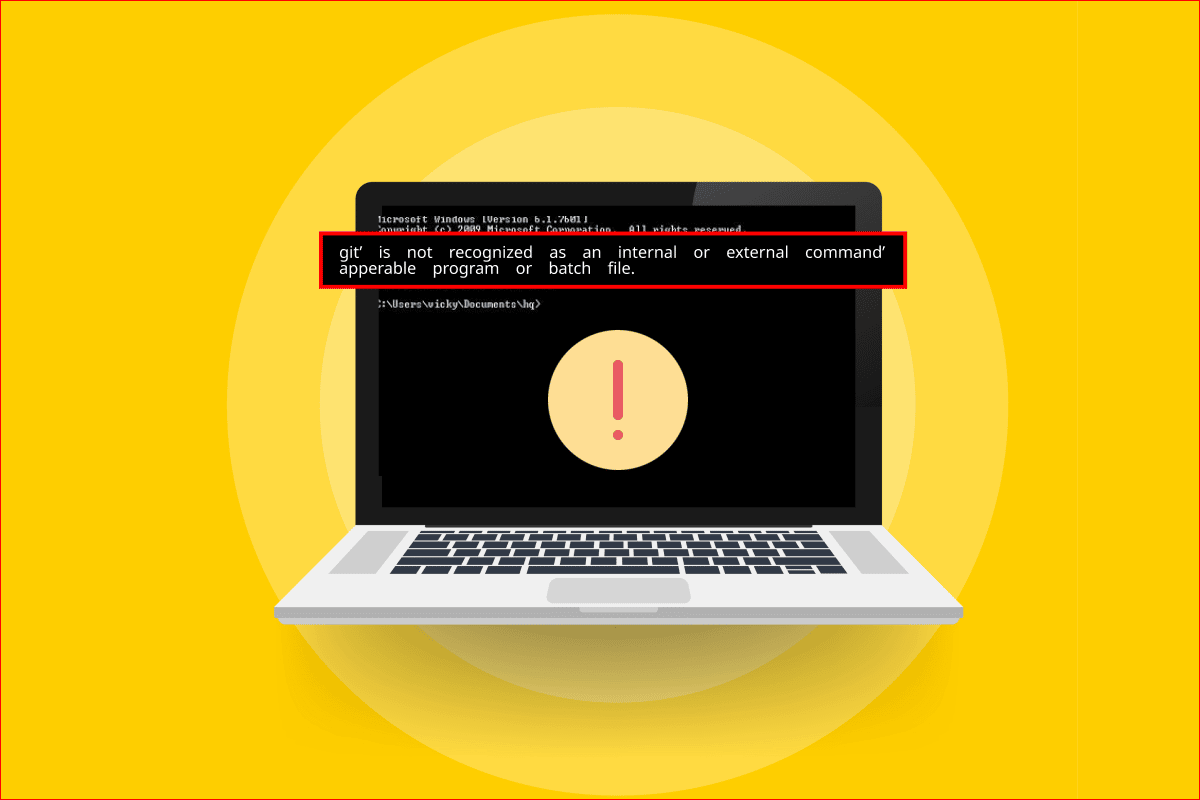
Jak naprawić błąd „git” nie jest rozpoznawany jako polecenie?
Git, stworzony przez Linusa Torvaldsa w 2005 roku, tego samego, który stoi za rozwojem jądra Linux, to potężne narzędzie, które zrewolucjonizowało sposób, w jaki programiści pracują nad kodem.
- Git jest narzędziem DevOps służącym do zarządzania kodem źródłowym.
- Umożliwia tworzenie lokalnych kopii kodu na komputerach deweloperów.
- Pozwala na tworzenie kopii zapasowych, śledzenie zmian w kodzie oraz powrót do wcześniejszych wersji.
- Ułatwia komunikację i współpracę między programistami, umożliwiając równoległy rozwój projektu.
- Git jest darmowym oprogramowaniem open source.
- Jego elastyczność sprawia, że jest idealny zarówno do małych, jak i bardzo dużych projektów.
Dlaczego pojawia się błąd „git” nie jest rozpoznawany jako polecenie?
Poniżej znajdziesz najczęstsze powody, dla których możesz zobaczyć ten komunikat o błędzie:
-
Git nie jest zainstalowany – najprostszym wyjaśnieniem jest brak zainstalowanego oprogramowania Git na Twoim komputerze.
-
Problemy z Wierszem polecenia – aplikacja Wiersz polecenia mogła być otwarta w czasie instalacji Git lub nie została ponownie uruchomiona po instalacji. W takim przypadku nie ma dostępu do poleceń Git.
-
Nieprawidłowa ścieżka Git – lokalizacja instalacji Git nie została dodana do zmiennych środowiskowych systemu.
Metoda 1: Ponowne uruchomienie Wiersza polecenia
Pierwszą i najprostszą metodą rozwiązania problemu jest ponowne uruchomienie Wiersza polecenia.
Krok I: Zamknięcie Wiersza polecenia
Zacznij od zamknięcia wszystkich aktywnych okien Wiersza polecenia za pomocą Menedżera zadań.
1. Otwórz Menedżera zadań naciskając jednocześnie klawisze Ctrl + Shift + Esc.
2. W sekcji Aplikacje odszukaj Procesor poleceń systemu Windows, a następnie kliknij przycisk Zakończ zadanie.
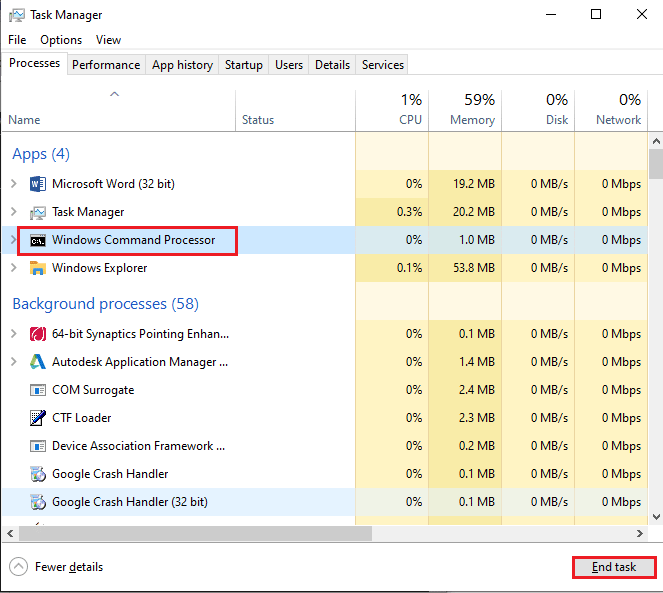
Krok II: Uruchomienie Wiersza polecenia
Teraz uruchom ponownie Wiersz polecenia i spróbuj wykonać polecenie git. Sprawdź, czy problem został rozwiązany.
1. Wciśnij klawisz Windows, wpisz Wiersz polecenia i wybierz Otwórz.
Uwaga: Jeśli zwykłe uruchomienie nie działa, spróbuj wybrać opcję Uruchom jako administrator.
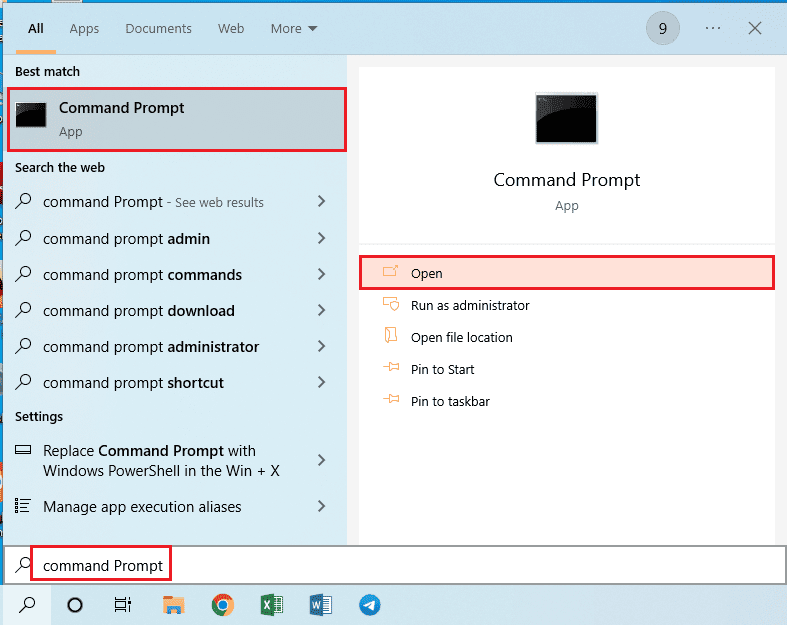
2. Wpisz polecenie git i naciśnij Enter.
Metoda 2: Dodanie zmiennej środowiskowej ręcznie
Jeśli ponowne uruchomienie Wiersza polecenia nie pomogło, spróbuj ręcznie dodać ścieżkę do Git do zmiennych środowiskowych systemu.
Krok I: Skopiowanie ścieżki do git.exe
Pierwszym krokiem jest skopiowanie ścieżki do pliku wykonywalnego git.exe z folderu, w którym zainstalowano Git.
1. Otwórz Eksplorator Windows (klawisz Windows + E) i przejdź do folderu cmd. Ścieżka może wyglądać następująco:
Ten komputer > Dysk lokalny (C:) > Program Files (x86) > Git > cmd
Uwaga: Powyższa ścieżka dotyczy 32-bitowej wersji systemu Windows. W przypadku wersji 64-bitowej ścieżka wygląda tak:
Ten komputer > Dysk lokalny (C:) > Program Files > Git > cmd
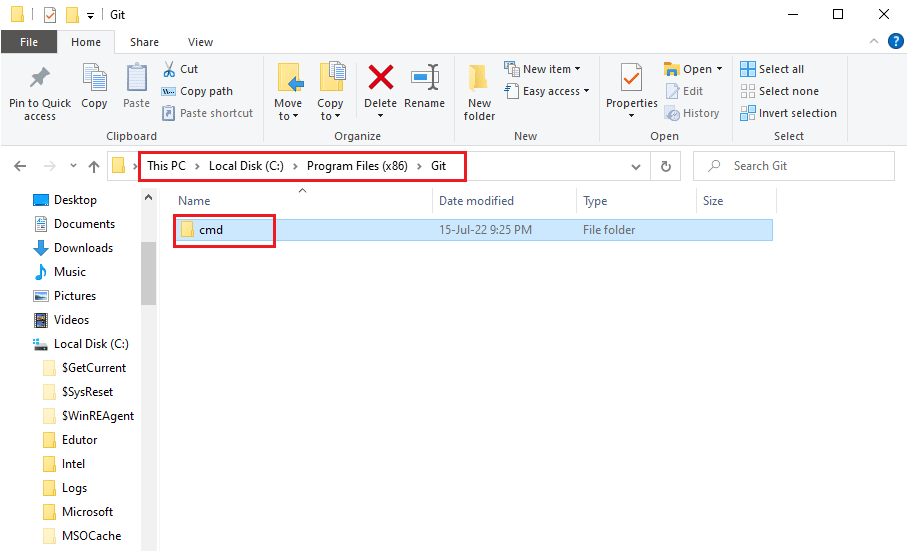
2. W folderze cmd kliknij prawym przyciskiem myszy plik git.exe i wybierz Właściwości.
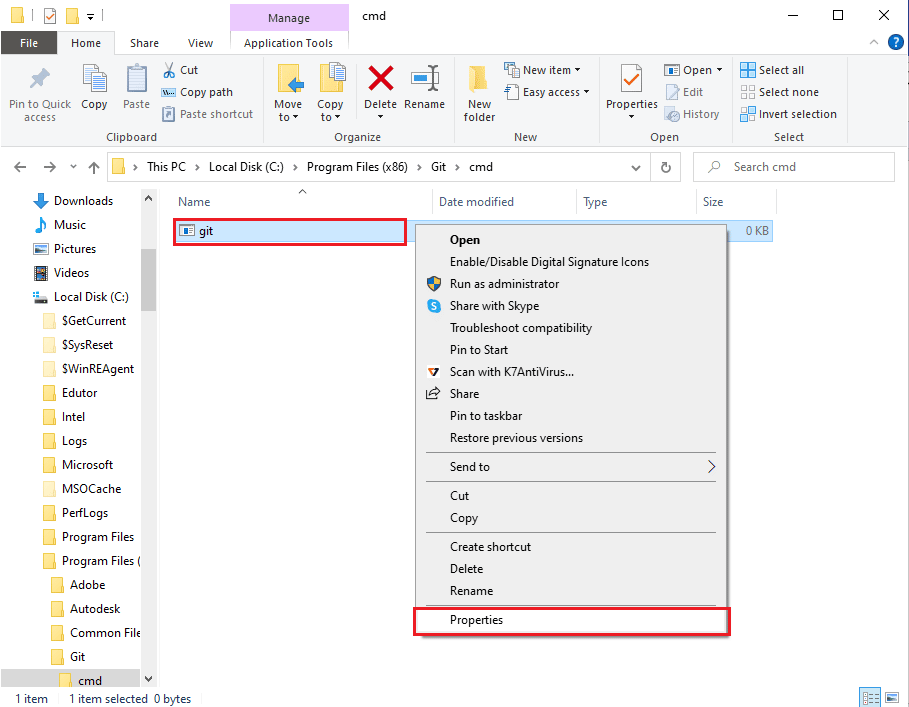
3. W zakładce Ogólne skopiuj ścieżkę z sekcji Lokalizacja (Ctrl+C).
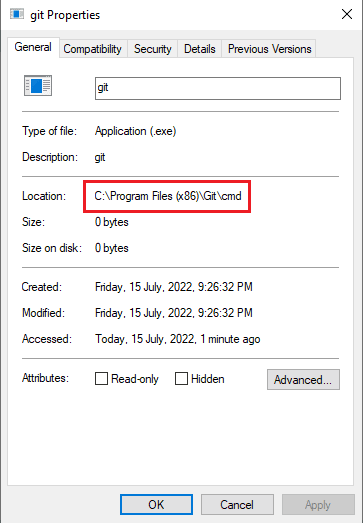
Krok II: Ustawienie ścieżki w Właściwościach systemu
Teraz dodamy skopiowaną ścieżkę do zmiennych środowiskowych, co pozwoli systemowi odnaleźć pliki Git i usunąć błąd „git” nie jest rozpoznawany.
1. Otwórz okno dialogowe Uruchom, wciskając klawisze Windows + R.
2. Wpisz sysdm.cpl i kliknij OK.
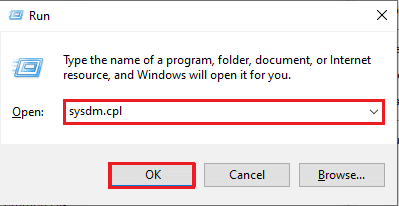
3. W zakładce Zaawansowane kliknij przycisk Zmienne środowiskowe….
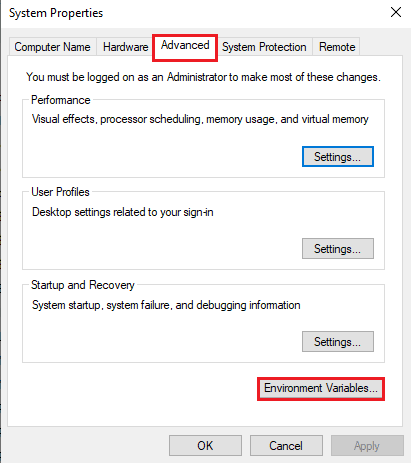
4. W sekcji Zmienne systemowe wybierz zmienną Path i kliknij przycisk Edytuj….
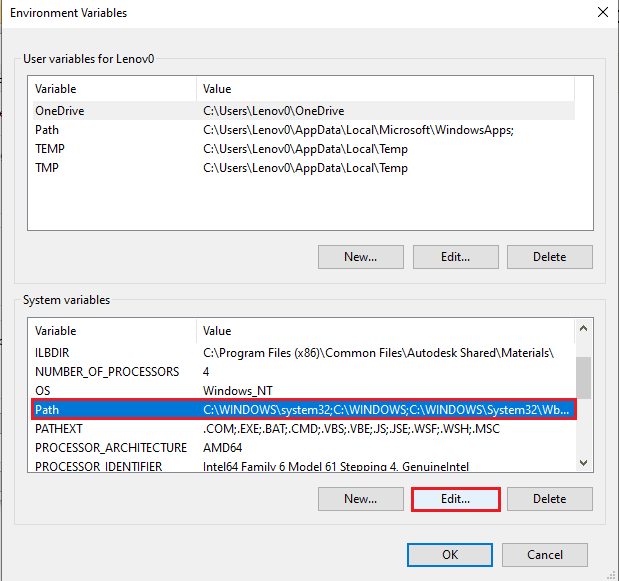
5. Kliknij przycisk Nowy.
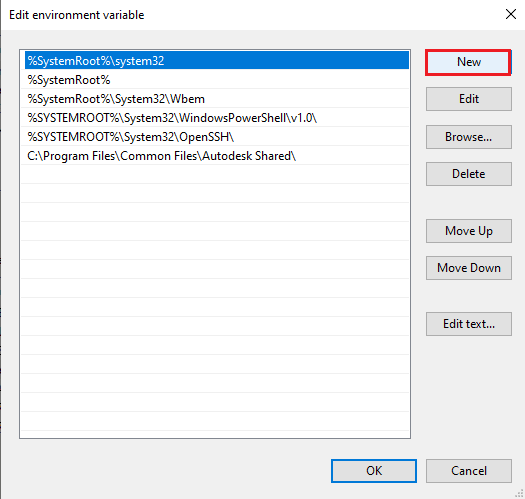
6. Wklej skopiowaną ścieżkę (Ctrl + V) i kliknij OK.
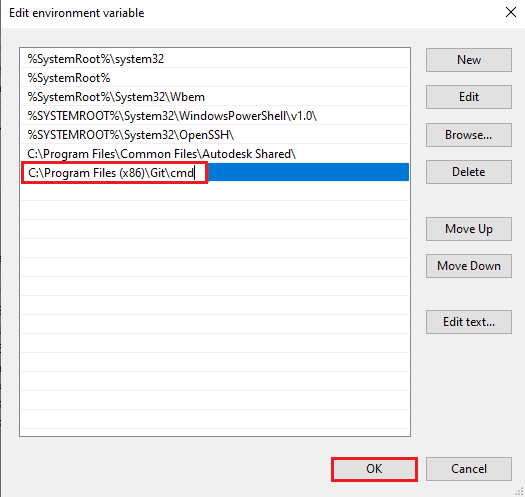
7. Kliknij OK w oknie Zmienne środowiskowe.
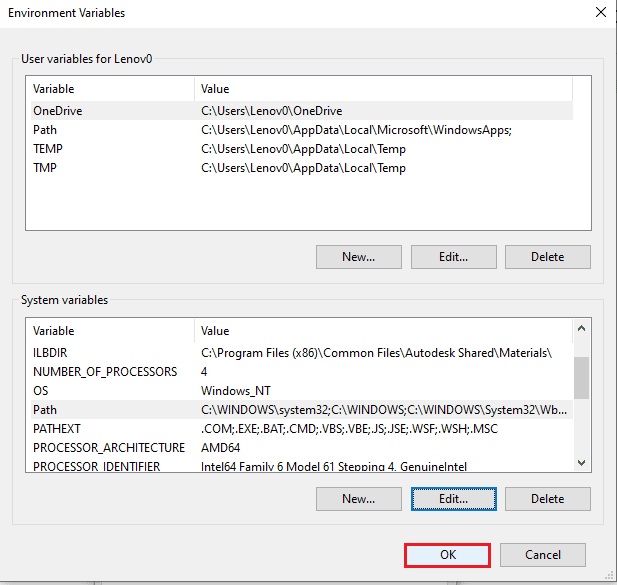
8. Na koniec kliknij Zastosuj, a potem OK w oknie Właściwości systemu.
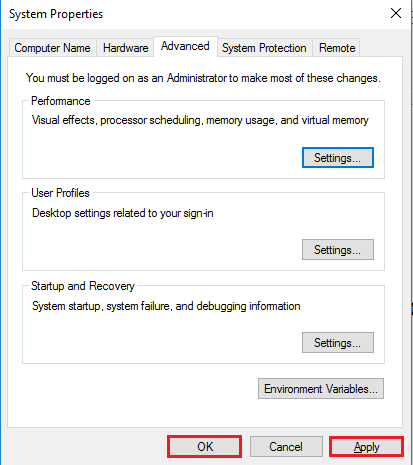
Metoda 3: Ponowna instalacja Git
Ostatnią deską ratunku, jeśli powyższe metody zawiodły, jest ponowna instalacja oprogramowania Git.
Krok I: Odinstalowanie Git
Zacznij od odinstalowania bieżącej wersji Git za pomocą Panelu sterowania.
1. Wciśnij klawisz Windows, wpisz Panel sterowania i wybierz Otwórz.
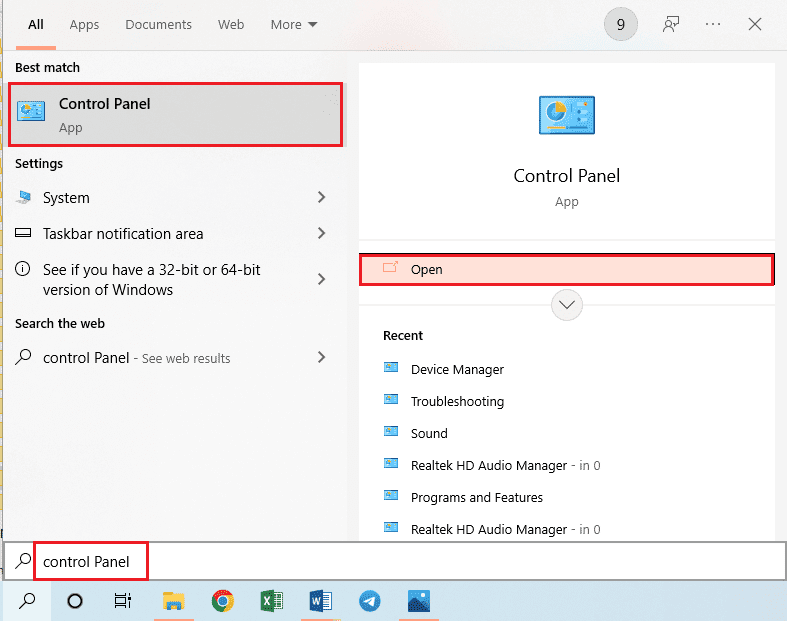
2. Ustaw Widok według na Kategoria, a następnie wybierz Odinstaluj program.

3. Wybierz Git i kliknij Odinstaluj.
4. Postępuj zgodnie z instrukcjami na ekranie, aby odinstalować Git, a następnie uruchom ponownie komputer.
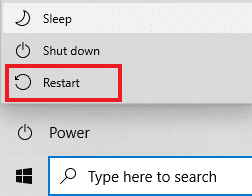
Krok II: Ponowna instalacja Git
Teraz zainstaluj najnowszą wersję Git, pobierając ją z oficjalnej strony.
1. Uruchom przeglądarkę internetową (np. Google Chrome).
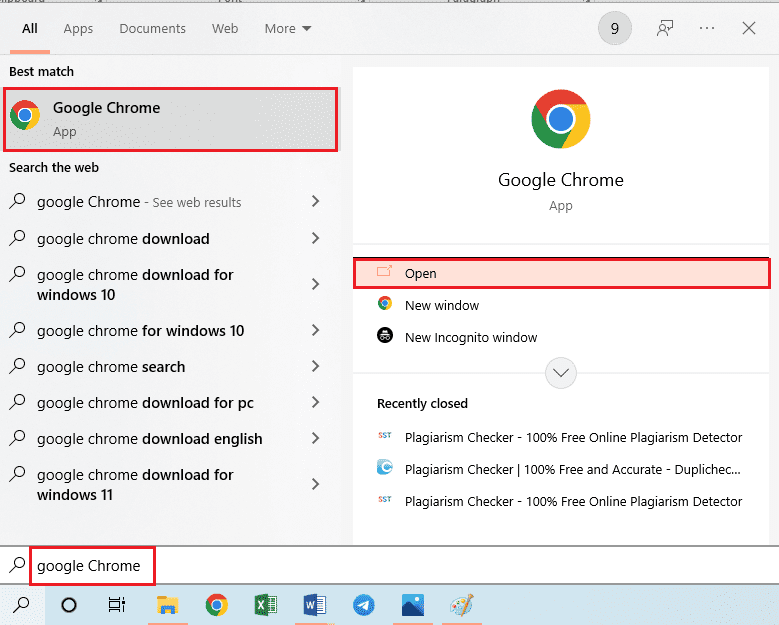
2. Wejdź na oficjalną stronę Git-Downloads i pobierz instalator dla systemu Windows.
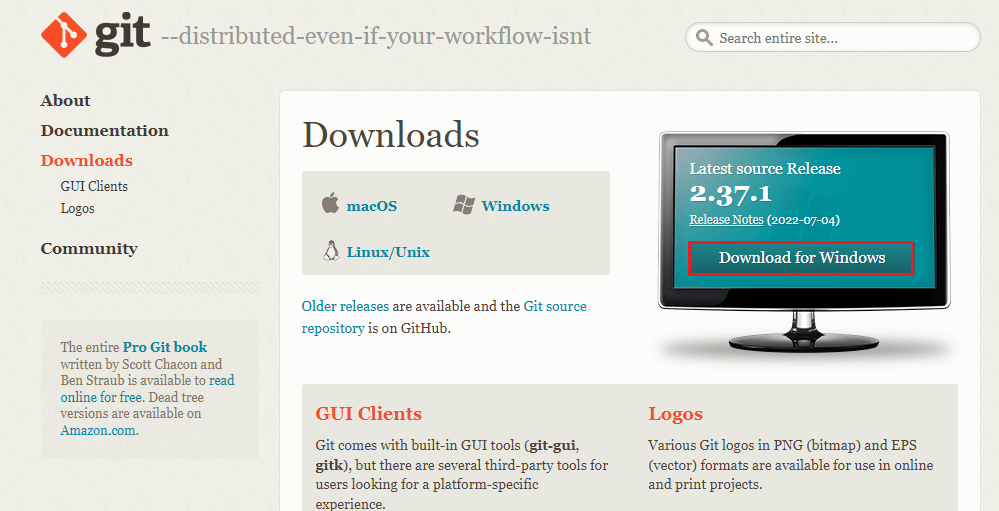
3. Uruchom pobrany instalator Git.
4. Przechodź przez kolejne kroki instalacji, pozostawiając domyślne opcje.
5. W oknie Dostosowywanie środowiska PATH wybierz opcję Git z wiersza poleceń oraz z oprogramowania firm trzecich.
Uwaga: Ta opcja automatycznie doda ścieżkę Git do zmiennych środowiskowych.
6. Postępuj zgodnie z instrukcjami wyświetlanymi w kolejnych oknach i kliknij Instaluj w oknie Konfiguracja opcji eksperymentalnych.
7. Na koniec uruchom ponownie komputer. Teraz polecenie git powinno działać poprawnie w Wierszu polecenia.
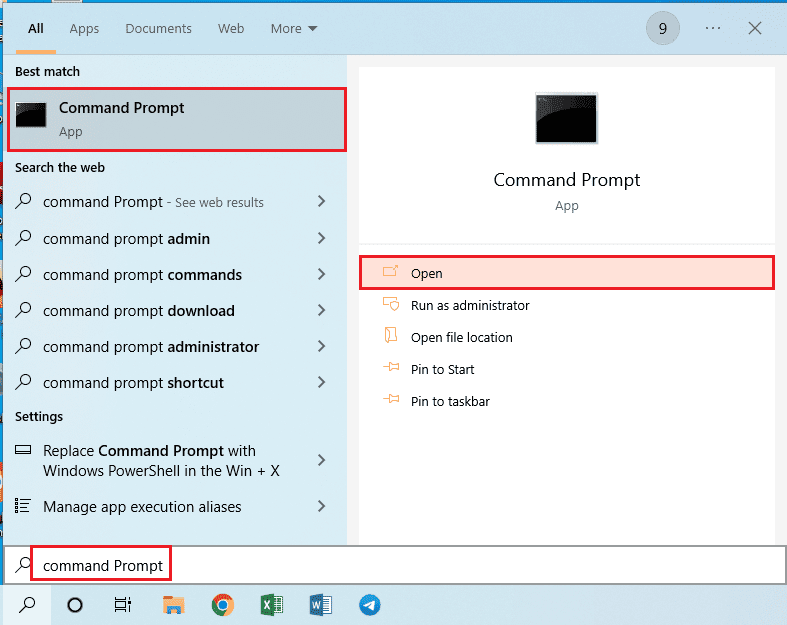
***
W tym artykule omówiliśmy trzy metody, które pomogą Ci naprawić błąd „git” nie jest rozpoznawany jako polecenie wewnętrzne lub zewnętrzne. Jeśli nadal masz jakieś pytania lub problemy, zostaw komentarz poniżej.
newsblog.pl
Maciej – redaktor, pasjonat technologii i samozwańczy pogromca błędów w systemie Windows. Zna Linuxa lepiej niż własną lodówkę, a kawa to jego główne źródło zasilania. Pisze, testuje, naprawia – i czasem nawet wyłącza i włącza ponownie. W wolnych chwilach udaje, że odpoczywa, ale i tak kończy z laptopem na kolanach.